
Виндовс 10 поседује интегрисани алат за снимање слика са екрана Шкаре. Ово је прилично једноставан и веома згодан алат. Постоји огроман број таквих апликација, проблем је у томе што све апликације за снимање екрана (сцреенсхот) раде само ако сте у систему. Не можете користити ниједан од њих за снимање екрана закључаног екрана или екрана за пријављивање за Виндовс 10. Да бисте снимили снимку закључаног екрана, можете да употребите тастер Принт Сцреен и алат Сциссорс..
Како направити снимак екрана закључаног екрана
Одјавите се помоћу пречице на тастатури Вин + л . На закључаном екрану притисните тастер на тастатури Екран за штампање. Затим откључајте систем и покрените апликацију Паинт или било који други графички уређивач. У контекстном менију Боја кликните на дугме Налепите или притисните комбинацију Цтрл + В, да бисте залепили снимак екрана из међуспремника Виндовс 10.
А ево како то изгледа;

Нажалост, ова метода неће радити на екрану за пријаву. Не можете да користите дугме Екран за штампање или комбинација Принт Сцреен + Вин како снимити закључани екран. Али то не значи да није могуће снимити екран екрана за пријаву у Виндовс 10. Опет ћемо користити алат Сциссорс уграђен у Виндовс.
Направите снимак екрана за пријаву

Да бисте користили алат Сциссорс за снимање екрана за пријаву, морате да користите мали хацк регистра Виндовс 10. Алат можете покренути и користити са екрана за пријаву помоћу тастера Цпосебне могућности.
Да бисмо уштедели на вашем времену, припремили смо готове датотеке регистра .рег уз њихову помоћ можете Омогући и Онемогући могућност коришћења алата за маказе без пријављивања у Виндовс. Преузми архиву: Екран за пријаву на систем Схот.зип
Ако сте заинтересовани, можете да промените регистар ручно.
Отворите Виндовс регистар и идите на следећу адресу;
ХКЕИ_ЛОЦАЛ_МАЦХИНЕ \ СОФТВАРЕ \ Мицрософт \ Виндовс НТ \ ЦуррентВерсион \ Опције извршења слика
Креирајте нови одељак и именовајте га утилман.еке.
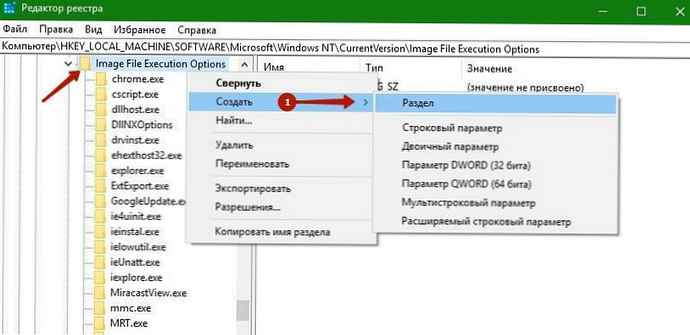
Затим у оквиру креираног одељка направите нови Стринг параметар и дај му име Дебуггер. Подесите његову вредност;
Ц: \ Виндовс \ Систем32 \ СниппингТоол.еке
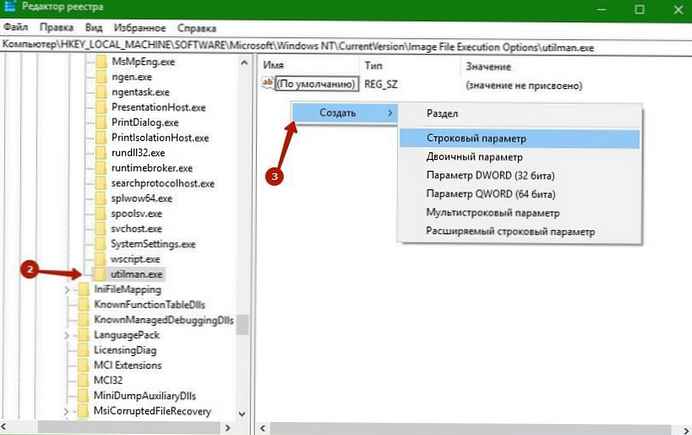
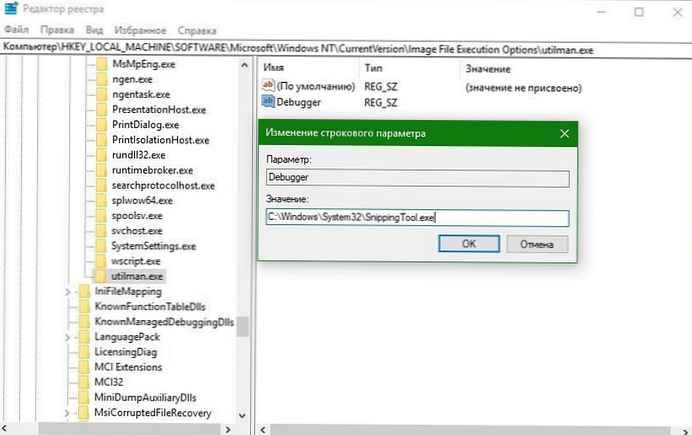
Закључајте систем и идите на екран за пријаву за Виндовс 10. Притисните дугме Карактеристике приступачности
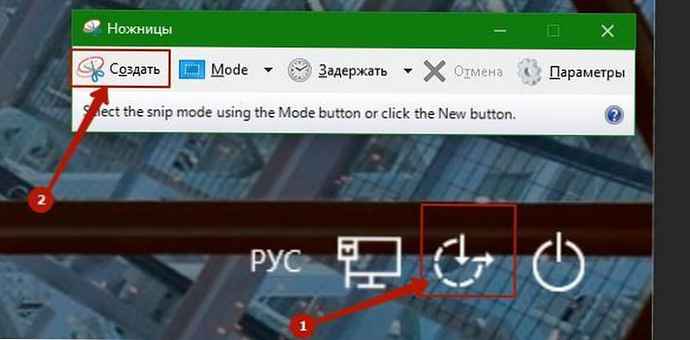
Алат за маказе ће бити лансиран. Користите га за снимање целог екрана. Снимак екрана неће сачувати у датотеку, али је копиран у међуспремник. Пријавите се, отворите програм Паинт и залепите је кликом Цтрл + В.











